Hoe WhatsApp berichten voor iPhone en Android te herstellen
Of je nu een Android-telefoon of een iPhone hebt,wat je het meest stoort, het is het herstellen van WhatsApp-berichten op een nieuw apparaat. Omdat er daar een overvloed aan opties is om dit te doen. De meesten van ons besteden minder aandacht aan details en zorgen voor onze apparaatgegevens als het gaat om WhatsApp. Of je nu van apparaat wisselt of WhatsApp opnieuw installeert, je moet voorzichtig zijn bij het herstellen van oude WhatsApp-berichten. Het helpt u gegevensverlies te voorkomen en soms ook verwijderde WhatsApp-berichten te herstellen.
In dit artikel zullen we uitleggen hoe WhatsApp-berichten op een iPhone en een Android-apparaat te herstellen ook.
- Deel 1: WhatsApp-berichten herstellen vanuit back-up
- Deel 2: Herstellen Verwijderde WhatsApp-berichten zonder back-up
Deel 1: WhatsApp-berichten herstellen vanuit back-up
Als u een iPhone-back-up hebt, kunt u WhatsApp-berichten op de volgende manieren herstellen.
Manieren om WhatsApp-berichten voor iOS-gebruikers te herstellen:
- Way 1: WhatsApp-berichten herstellen vanuit iCloud Backup
- Way 2: WhatsApp-berichten herstellen vanuit iTunes Backup
- Manier 3: WhatsApp-berichten voor Android-gebruikers herstellen
Way 1: WhatsApp-berichten herstellen vanuit iCloud Backup
De eeuwenoude methode om iPhone-gegevens te herstellen is afkomstig van iCloud-back-up. Ervan uitgaande dat u al een back-up van al uw WhatsApp-gegevens hebt gemaakt via uw iCloud-account, volgt u de instructies hieronder.
Opmerking: om te controleren of u WhatsApp-back-up hebt of niet, start u "WhatsApp"> "Instellingen"> "Chatinstelling"> "Chatback-up" en verifieert u de iCloud-back-up voor de WhatsApp-chatgeschiedenis.
1. Installeer WhatsApp op uw iPhone. Stel uw account in met hetzelfde telefoonnummer> Laat het de back-up automatisch detecteren. Hit Restore WhatsApp ten slotte.

Way 2: WhatsApp-berichten herstellen vanuit iTunes Backup
Welnu, het herstellen van WhatsApp-berichten van iCloud lijkt wat verwarrend. Maar als u uw WhatsApp-back-up hebt gesynchroniseerd met iTunes, hebben we goed nieuws. Tenosrhsare iCareFone is de beste manier om WhatsApp-chatgeschiedenis te herstellenop je iPhone. Hiermee kunt u WhatsApp-berichten selectief back-uppen en herstellen. U krijgt de back-upgegevens op uw systeem, die later naar uw iPhone kunnen worden overgebracht. De back-up op uw computer is ook leesbaar. Bovendien verwijdert het irritante Ads en junk-bestanden van iOS-apparaten voor betere prestaties.
Hier is een korte handleiding voor het herstellen van oude WhatsApp-berichten met Tenorshare iCareFone:
Stap 1 Installeer en start Tenorshare iCareFone op uw computer. Verbind je iPhone met het systeem en tik op het tabblad "Backup & Restore" hier.

Stap 2 Klik op de "Vorige back-up bekijken of herstellenbestanden "link onderaan het scherm. De lijst met back-ups van iCareFone en iTunes wordt hier weergegeven. Kies nu de gewenste iTunes-back-up en klik op" Bekijken ".

Stap 3 Op het volgende scherm kun je "WhatsApp" en "WhatsApp Attachment" vinden in het linkerpaneel. Selecteer beide om een voorbeeld van hen te bekijken en tik op "Herstel naar apparaat". Noem de doelmap op uw systeem.

Manier 3: WhatsApp-berichten voor Android-gebruikers herstellen
WhatsApp-berichten herstellen vanuit Google DriveAndroid-apparaat is eenvoudig. Ervan uitgaande dat u al uw WhatsApp-gegevens hebt geback-upt via Gmail, volgt u de onderstaande stappen om WhatsApp-berichten terug te zetten op uw Android-apparaat.
- Zorg ervoor dat het Gmail-account, waarop WhatsApp een back-up heeft gemaakt, vooraf is geconfigureerd met uw Android-apparaat.
- Installeer vervolgens WhatsApp op een Android-apparaat en start het daarna.
- Ga verder met de normale installatie van uw account en verifieer het telefoonnummer. Laat het nu een back-up detecteren van uw vooraf geconfigureerde Gmail-account. Wanneer het succesvol gevonden is, druk op "Herstellen".

Deel 2: Herstellen Verwijderde WhatsApp-berichten zonder back-up
Hier leest u hoe u oude WhatsApp-berichten kunt herstellen als er geen back-up is.
- Way 1: Tenorshare UltData om verwijderde WhatsApp-berichten te herstellen
- Way 2: Tenorshare UltData voor Android om verwijderde WhatsApp-berichten te herstellen
Way 1: Tenorshare UltData om verwijderde WhatsApp-berichten te herstellen
Vraag je je af hoe je verwijderde WhatsApp-berichten op je iPhone kunt herstellen? Nou, je kunt gewoon vertrouwen op Tenorshare UltData. Het kan ook iPhone-gegevens van iCloud en herstelleniTunes back-upbestanden. Selectieve voorbeeldweergave en herstel van gegevens worden ondersteund voor 20 bestandstypen. Bovendien is het volledig compatibel met alle iOS-modellen en -versies.
Een korte handleiding om verwijderde WhatsApp-berichten te herstellen:
Stap 1 Run Tenorshare UltData op uw systeem na de installatie. Verbind je iPhone en tik op "Herstel van iOS-apparaat".

Stap 2 U krijgt een lijst met bestanden op het volgende scherm. Klik op "WhatsApp & Attachments" en daarna op de knop "Scan starten".
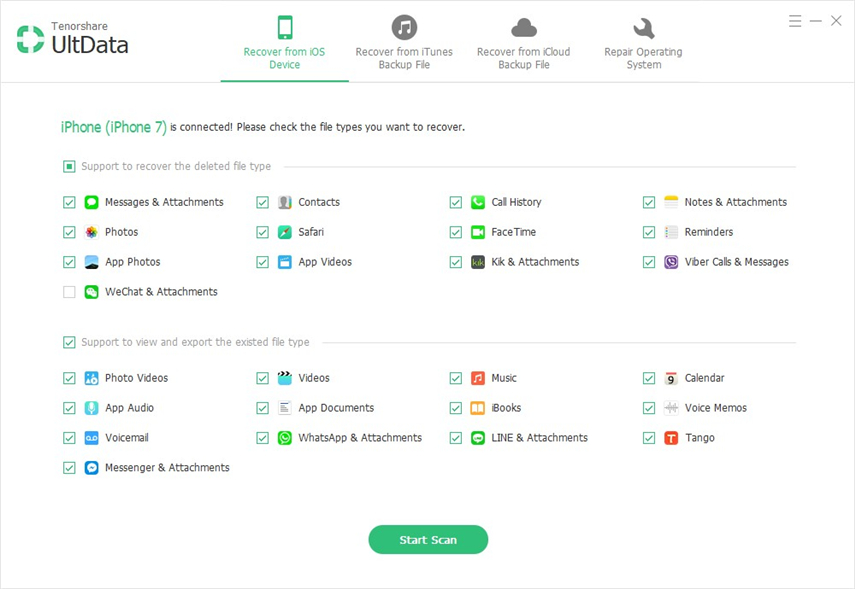
Stap 3 Klik in de gescande gegevenslijst op de selectievakjes voor "WhatsApp-berichten", "WhatsApp-oproepen" en "WhatsApp-bijlagen" om een voorbeeld van uw berichten weer te geven.

Stap 4 Druk daarna op de "Herstel" knop. Kies nu of u "Herstel naar apparaat" of "Herstel naar computer" wilt.
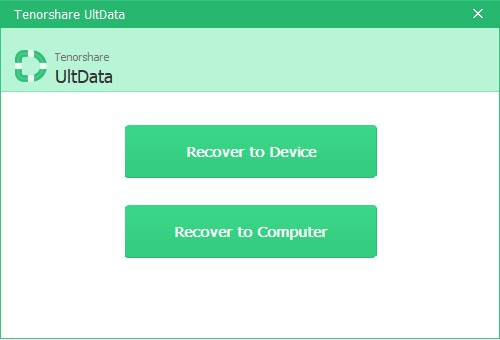
Way 2: Tenorshare UltData voor Android om verwijderde WhatsApp-berichten te herstellen
Om verwijderde WhatsApp-berichten op Android te herstellen, kun je dit doen Tenorshare UltData voor Android als de beste optie. Het kan ook andere verwijderde gegevens herstellen. Deze tool voor gegevensherstel kan u helpen bij het selectief herstellen en selectief weergeven van gegevens. U kunt er zelfs gemakkelijk SD-kaartgegevens mee herstellen.
Korte handleiding om verwijderde WhatsApp-berichten te herstellen met Tenorshare UltData voor Android:
Stap 1 Installeer en voer de software uit op uw computer. Schakel 'Debugging Mode' in en klik op 'OK' nadat je je Android-apparaat hebt verbonden.
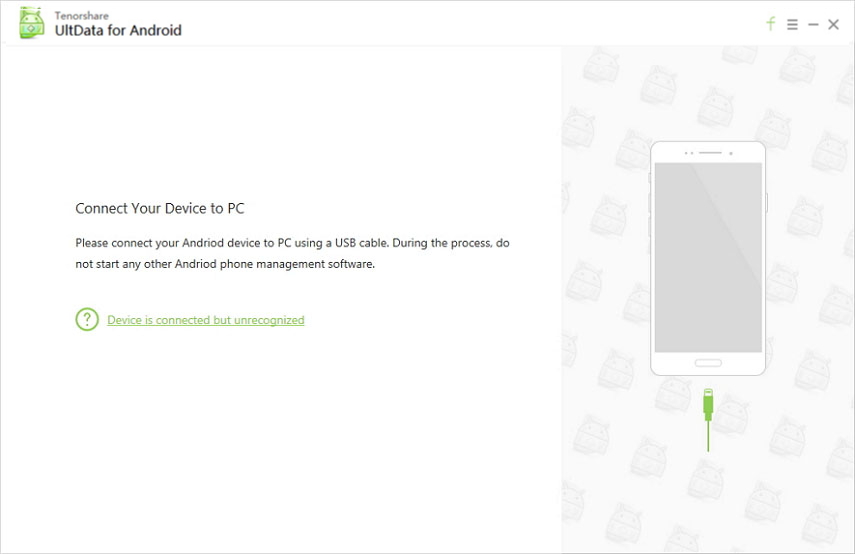
Stap 2 Kies het selectievakje 'WhatsApp-berichten en -bijlagen' en klik op 'Volgende'. Het zal de WhatsApp-berichten en -bijlagen scannen.

Stap 3 Klik op de selectievakjes "WhatsApp" en "WhatsApp-bijlagen" om een voorbeeld te bekijken en druk vervolgens op de knop "Herstellen".
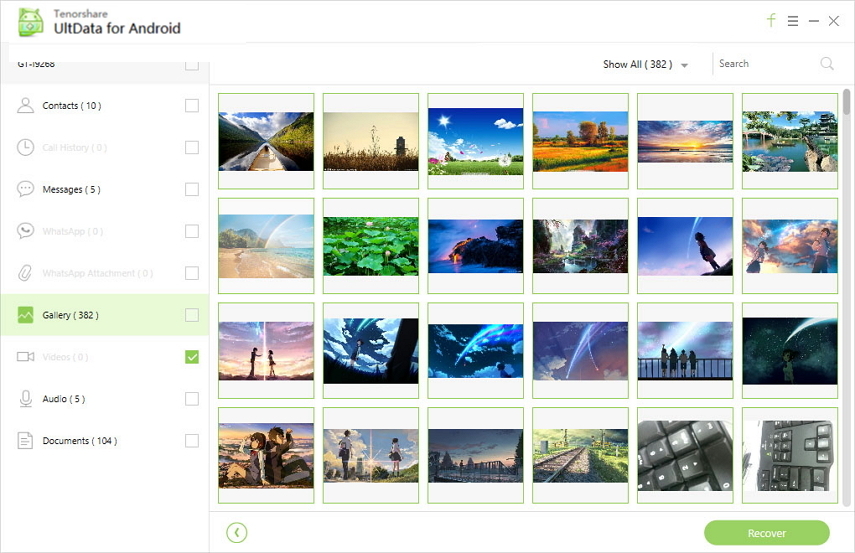
Stap 4 Noem de computermap en tik op "Opslaan". U kunt deze gegevens later terugzetten op uw Android-apparaat.

Conclusie
Goed! Nu ben je goed bekend met de manieren om WhatsApp-berichten te herstellen.Je kunt nu je WhatsApp-berichten gemakkelijk krijgen met behulp van de hierboven genoemde methoden. Echter, Tenorshare wint de race, of het nu gaat om back-up / herstel of wanneer je de verwijderde WhatsApp moet herstellen. Bedankt voor het lezen!





![Top 3 manieren om WhatsApp-berichten van Android naar iPhone 7/7 Plus over te zetten [inclusief iOS 12]](/images/ios-file-transfer/top-3-ways-to-transfer-whatsapp-messages-from-android-to-iphone-77-plus-ios-12-included.jpg)



